Посадки фпс в кс го
В этой статье мы рассмотрим, как повысить ФПС в КС ГО и узнаем зачем это нужно делать и на что это влияет. Также в конце статьи ответим на наиболее частые вопросы, касающиеся в целом Counter Strike Global Offensive.
Что такое ФПС
Итак, что же такое ФПС в игре КС ГО. ФПС — это количество кадров, которые отображаются на экране за секунду времени. Полная расшифровка этой аббревиатуры — или Frames Per Second.
Данная характеристика очень важна для динамичных игр, потому что именно это делает картинку чётче, качество изображения лучше и, соответственно, играть в разы приятнее. При низком ФПС вы будите наблюдать только за периодической сменой кадров, а среднее значение будет казаться размытым. Конечно, это недопустимо для шутера, потому что отзывчивость игры снижается и сражаться становиться сложнее. Помимо этого ФПС отвечает на реакцию в игре.
Для того, чтобы установить игру, ваш компьютер должен соответствовать следующим системным требованиям:
- Операционная система: Windows 7, Vista, XP;
- Процессор: Intel Core 2 Duo E6600/ AMD Phenom X3 8750;
- Оперативная память: 2 Гб;
- Видеокарта: 256 Мб, DirectX9, Pixel Shader 3,0.
И, если следовать этим параметрам, то получается, что на любом, даже слабом компьютере игра CS GO должна работать. Но при таком минимуме, вы сможете ее только запустить. Играть в шутер будет очень проблематично.
При хорошем ФПС прицел наводится точнее, и все действия в игре происходят точнее. Плюс ко всему огромную отдачу получаешь, когда видишь глубину и контрастность цветов в виртуальных мирах.
Короткий гайд: почему падает FPS в CS GO
CS GO со временем требует все больше характеристик от компьютера. Расширение карт и обновления часто бывают причиной падения ФПС. Также причина может скрываться в настройках самого компьютера, его видеокарте, производительности и установках различных программ.
Как посмотреть ФПС в CS GO
Узнав, сколько кадров в секунду показывает ваше устройство, можно в перспективе улучшить производительность. Вот что нужно сделать, чтобы посмотреть подлинную частоту кадров:
- Откройте приложение “Stream” на вашем устройстве;
- Нажмите вкладку “Настройки” в меню сверху;
- Выберите кнопку “В игре”;
- Найдите функцию “ Отображение частоты кадров” и установите его относительно экрана, как вам удобно;
- Подтвердите действие кнопкой “Ок”.
Теперь в углу вашего экрана появилась цифра, которая и показывает реальный ФПС в игре CS GO.
Просмотр ФПС с видеокартой от NVIDIA в CS GO
Если вы являетесь обладателем видеокарты от Nvidia, то можете проверить ФПС в КС ГО другим способом. Для этого следуйте нескольким простым шагам:
- Найдите пункт “Настройки” в меню “Внутриигровой оверлей”;
- Нажмите “Расположение HUD”;
- Нажмите “Счетчик частоты кадров” и выберете место, где будет отображаться ФСП на экране;
- Подтвердите действие, нажав “Ок”.
Для владельцев карты AMD Radeon план действий будет примерно таким же.
Сколько FPS достаточно для игры CS GO
Рассмотрим, как будет вести себя игра в зависимости от разных показателей ФПС:
- 0-30 ФПС. Эта производительность слишком низкая для Counter Strike Global Offensive. Скорее всего вы будете замечать постоянные лаги, что негативно скажется на результате игры в CS GO;
- 30-60 ФПС. Стандартная частота кадров. Игра будет комфортна при довольно простой графике;
- 60-100 ФПС. Можно назвать этот уровень выше среднего и даже хорошим. Если ваш компьютер обладает достаточной мощностью, то вы сможете полноценно насладиться игрой. На слабом же устройстве может подводить производительность при такой частоте ФПС;
- 100-300 ФПС. Эта частота обеспечит великолепную синхронизацию и отзывчивость игры. Отличная графика и изображение.
Способы повысить ФПС для КС ГО
Высокая производительность компьютера, а также пользовательские настройки — высокий приоритет для увеличения FPS.
Перезагрузка операционной системы
Самый простой и не самый плохой способ повысить FPS в CS GO — это перезагрузка Windows и настройка системы. За время работы в компьютере засоряется кэш, память заполняется ненужными системными программами, что снижает работоспособность. И, как следствие, ФПС также снижается.
После того, как вы перезагрузите операционную систему, некоторые настройки также помогут вам для качественной игры в КС ГО и повысить FPS в CS GO.
Очистка процессора от пыли и замена термопасты
Причиной просадки ФПС может быть банальное скопление пыли и нагрев комплектующих. Поэтому попробуйте почистить пыль и, если это требуется, заменить термопасту. Это поможет повысить FPS в CS GO.
Удаление ненужных программ
Не рекомендуется ставить специальные программы, которые якобы должны оптимизировать работу компьютера. Они могут выключать нужные нам настройки, в связи с чем ФПС будет падать. Поэтому, прежде чем разбираться, как повысить FPS в CS GO, необходимо удалить бустеры с вашего компьютера.
Настройка производительности Windows
Как можно улучшить производительность и повысить FPS в CS GO, при этом лишь изменив внешний вид операционной системы.
- “Пуск”;
- “Компьютер”;
- Правая кнопку мыши и “Свойства”;
- Откройте “Дополнительные параметры системы”;
- Выберете “Параметры”;
- Снимите все галочки в списке.
Разблокировка ядер в процессоре
Для хорошей работы, все ядра в устройстве должны быть доступны. Чтобы узнать, находятся ли они в разблокированном состоянии у вас на ПК:
Включение игрового режима в CS GO
Чтобы влючить игровой режим, вам необходимо открыть:
- Пуск;
- Параметры;
- Игры;
- Игровой режим.
В ОС Windows 10 в первую очередь необходимо включить Xbox Game Bar:
- Пуск;
- Параметры;
- Игры;
- Xbox Game Bar.
Также небольшое улучшение может дать настройка быстродействия вашего компьютера. Что также поможет повысить FPS в CS GO:
- Мой компьютер;
- Свойства;
- Дополнительные параметры системы;
- Дополнительно;
- Быстродействие;
- Обеспечение максимального быстродействия.
Настройка видеокарт
Как правило, есть смысл настраивать видеокарты, если они не совсем современные. Все дело в том, что игра КС ГО в основном использует ресурсы процессора. Если же вы меняли вашу видеокарту недавно, то можете смело пропускать этот пункт.
Настройка видеокарты NVIDIA
- Нажимаем правой кнопкой мыши на рабочий стол вашего компьютера;
- Выбираем “Панель управления Nvidia”;
- Далее “Параметры 3D” и “Регулировка настроек изображения” ;
- Открываем меню “Программные настройки”;
- Выбираем из списка КС ГО;
- Отключаем все сглаживание и ставим производительность на максимум.
Настройка видеокарты AMD Radeon
- Нажимаем правой кнопкой мыши на рабочий стол;
- Выбираем пункт “Настройка Radeon”;
- Затем заходим во вкладку “Видеокарта”;
- Отключаем следующие параметры : уменьшение задержки вывода, ограничение частоты кадров для экономии энергии, динамичное разрешение при движении, улучшение прорисовки, уменьшение разрывов кадров и задержки, ждать вертикального обновления.
На этом возможности вашего компьютера закончены, вы сделали все, что могло бы увеличить ФПС в КС ГО.
Настройки в игре КС ГО: гайд по запуску
Давайте теперь перейдем к настройкам запуска КС ГО. Они являются очень важной составляющей, потому что, произведя правку однажды, все сохранится в Stream и останется в таком виде до новой переустановки параметров в КС ГО.
Где расположено меню запусков в CS GO
- Кликните правой кнопкой мыши по игре (если она на рабочем столе, то кликайте сразу по ярлыку);
- Выберите “Свойства”;
- Откройте вкладку “Общие”;
- Нажмите “Установить параметры запуска”;
- Впишите через пробел словами параметры.
Вот несколько полезных параметров для повышения ФПС в CS GO
- Console. Активация консоли;
- Novid. Отключение заставки;
- High. Включение приоритета КС ГО;
- Freq x. Где “х” — частота вашего монитора в Гц.;
- Threads x. Где “х” — количество логических процессоров CPU;
- Nod3d9ex. Быстрое открытие игры;
- Noaafonts. Отключение сглаженности шрифтов;
- Lv. Отключение крови.
В настройках игры КС ГО нужно выставить все параметры на минимальные значения или отключить. Включить только билинейную фильтрацию, многоядерный рендеринг и обновить драйвера.
Заключение
В сегодняшней статье мы постарались соединить все возможные причины пониженного ФПС и рассказали действенные и проверенные способы как повысить ФПС в КС ГО. Очистка компьютера от пыли и грамотная настройка программы Windows точно не будут лтшними в процессе борьбы за лишние ФПС.
Сделать игру комфортной, еще до самого запуска CS GO, и отзывчивой проще, чем кажется. Проверьте все настройки и параметры, как сказано выше и наслаждайтесь процессом.
FAQ: Часто задаваемые вопросы
Как и обещали, размещаем часто задаваемые вопросы по игре CS GO и, конечно же, ответы на них.
Нет, скины не имеют свойства изнашиваться. Если вы приобрели оружие непосредственно новое, с завода, то оно таким останется все время использования.
Когда вы выиграете свои первые 10 матчей, то получите первый ранг. Важно, что побеждать допустимо не более двух раз в день. Далее, по итогам будущих матчей ваш ранг будет корректироваться.
Свои скины можно продать через торговые площадки, которые выводят средства на банковскую карту или электронный кошелек.
Несомненно, наличие вирусов на ПК снижают общую работоспособность программ и блокируют некоторые параметры. Поэтому проводить чистку от вредоносных программ очень важно.
Независимо от того используете ли вы карты AMD или Nvidea ФПС в КС ГО будет зависить в первую очередь от того, обновлённые ли у вас драйвера, и сколько ядер у видеокарты. Программы, которые могут определить нужный уровень производительности вы сможете найти в свободном доступе.
По данным на 2019 год, количество игроков составило 372 тысячи человек. Данные за декабря 2021 года еще не обновились, но уверены, число игроков в КС ГО только лишь возрасло.
Ставим все графические настройки на минимум

Разрешение выбираем либо 1024×768, либо 800×600.
1024×768 дает меньший прирост FPS, но более качественную картинку.
А 800×600 даст больший рост кадров в секунду, но на широкоформатных мониторах (FullHD, 2K, 4K) изображение будет мыльным.
Отключаем все приложения, тормозящие ваш компьютер
Вырубаем Торренты, закрываем вкладки с прогружающимися онлайн-фильмами и так далее. Комбинация Ctrl+Alt+Del поможет вам отследить все запущенные приложения и убрать лишние.
Команды для параметров запуска игры
В параметрах запуска игры пропишите:
-threads 2 -high +fps_max 10000 -tickrate 128
-threads 4 — использует 4 ядра процессора. Если на компьютере 2 или 6 ядер, ставим соответственно 2 или 6;
-high — запускаем игру с высоким приоритетом. Данный параметр можно активировать через Ctrl+Alt+Delete в Диспетчере задач Windows;
-tickrate 128 — устанавливает частоту обновления до 128 (при запуске сервера LAN);
+fps_max 1000 — ставит максимальный FPS в игре. Поставив цифру выше, мы увеличиваем и загрузку карты.
- Если комп слабоват, то не используйте во время катки Skype. Пользуйтесь TeamSpeak или RaidCall, которые слабее нагружают систему.
- Не устанавливайте паленые сборки Windows, типа Windows Zver. Такие ОС часто глючат и содержат ненужный, тормозящий систему софт.
Чтобы прописать команду в параметрах запуска, нужно зайти в Steam — Библиотека. Выбрать CS: GO, нажать по ярлыку правой кнопкой мыши, далее Свойства — Установить параметры запуска.
Параметры, необходимые для комфортной игры
Чтобы установить настройки, которые активируются в игре сразу после запуска, следует:
1. Откройте Steam.
2. Правой кнопкой мышки кликните по Counter-Strike: Global Offensive.
3. Затем нажмите Свойства.
-novid — для удаления вступительного видео Valve
Интересно!
-w 640 -h 480 — для запуска игры с разрешением экрана 640×480 пикселей
-full — для запуска игры в полноэкранном режиме
-window — для запуска игры в оконном режиме
-noborder — для запуска в оконном режиме без рамки
-low — для запуска с низким приоритетом
-high — для запуска с высоким приоритетом
-dxlevel 81 — для использования DirectX 8.1
-dxlevel 90 — для использования DirectX 9
-heapsize 262144 — выделяет для игры 512 MB оперативной памяти
-heapsize 524288 — выделяет для игры 1 GB оперативной памяти
-heapsize 1048576 — выделяет для игры 2 GB оперативной памяти
-noaafonts — для отключения сглаживания шрифтов экрана
-freq 100 — для изменения Герц для мониторов HL1 Engine. CRT 60-100 85=Common LCD 60-75 72=Common
-refresh 100 — для изменения Герц для мониторов HL2 Engine. CRT 60-100 85=Common LCD 60-75 72=Common
-soft — для запуска игры в графическом режиме Software
-d3d — для запуска игры в графическом режиме Direct3D
-gl — для запуска в графическом режиме Open GL
-nojoy — для отключения поддержки джойстика
-noipx — для отключения протокола LAN
-noip — для удаления IP-адреса без возможности подключения к серверам
-nosound — принудительно отключает звук в игре
-nosync — принудительно отключает вертикальную синхронизацию
-console — для получения доступа к консоли разработчика
-dev — для включения мод для разработчиков
-safe — для запуска игры в безопасном режиме и отключения аудио
-autoconfig — для восстановления стандартных настроек видео-параметров
-condebug — для сохранения всех логов консоли в текстовом файле console.log
-nocrashdialog — для отмены отображения некоторых ошибок (memory could not be read)
-toconsole — для запуска движка игры в консоли, если карта не определена с +map
+a +r_mmx 1 — для запуска игры с консольной командой или cvar-командой в командной строке (вместо cfg)
Настраиваем видеокарту
Подробнее о настройки видеокарты для слабых компьютеров читайте здесь.
Увеличиваем fps при помощи TCP Optimizer

После запуска поставьте галочку в пункте Optimal, если не хотите париться и долго копаться в настройках. Программа все сделает для вас сама.

Для более детальных настроек перезагрузите компьютер и поставьте галочку на Custom. Затем можете покопаться в настройках самостоятельно. В частности, сделайте следующие действия:
- Для пункта LargeSystemCache поставьте default
- Для пункта TCPAckFrequency — enabled 1
После чего перезагрузите компьютер.
Команды для консоли
Открываем консоль и прописываем следующие команды:
cl_disable_ragdolls 1 — убирает из игры Ragdoll-физику.
dsp_slow_cpu 1 — незначительное снижения качества звука. +50 фпс гарантировано.
mat_disable_bloom 1 — отключаем bloom-эффект. Еще +50 фпс.
r_drawparticles 0 — убирает почти все анимацию — выстрелы, всплески воды и т.д.
Прочистка кулера
Открываем крышку системного блока и прочищаем главный кулер над процессором от пыли. Прочистку рекомендуется делать регулярно раз в полгода.
Перезагрузка компьютера
Перезагружаем компьютер, чтобы очистить забитую другими процессами оперативную память.
Команды для cfg-файла
Создаем cfg-файл со следующим содержимым:
cl_downloadfilter "nosounds"
cl_forcepreload "1"
cl_logofile "0"
cl_disablehtmlmotd "1"
cl_disablefreezecam "1"
cl_autohelp "0"
cl_showhelp "0"
cl_hud_playercount_showcount "1"
cl_detail_avoid_force "0"
cl_detail_avoid_radius "0"
cl_detail_avoid_recover_speed "0"
cl_detail_max_sway "0"
cl_windspeed "0"
cl_wpn_sway_scale "1"
func_break_max_pieces "0"
fps_max "0"
gameinstructor_enable "0"
mat_hdr_enabled "0"
mat_queue_mode "2"
muzzleflash_light "0"
net_allow_multicast "0"
r_avglight "1"
r_avglightmap "0"
r_drawtracers_firstperson "0"
r_dynamic "0"
r_eyegloss "0"
r_eyemove "0"
r_eyeshift_x "0"
r_eyeshift_y "0"
r_eyeshift_z "0"
r_eyesize "0"
r_cheapwaterend "1"
r_cheapwaterstart "1"
sv_forcepreload "1"
sys_antialiasing "0"
sys_aspectratio "-1"
sys_refldetail "0"
Сохраняем файл как autoexec.cfg. Заходим в папку Counter-Strike: Global Offensive — CSGO — cfg и загружаем файл туда.
Как увеличить фпс на ноутбуке
Для ноутбука действия так же. Разве что открыть крышку и прочистить систему самостоятельно у вас вряд ли получится.
Кроме того, откройте консоль и вбейте команду: mat_queue_mode -1
Дополнительный лайфхак: правка файла video.txt, в котором находятся настройки графики CS: GO. Дело в том, что некоторые настройки нельзя понизить до абсолютного минимума в самой игре, а в этом фале можно.
Идем по пути C — Program files — Steam — userdata. Далее мы увидим папки, названные числами. Нам нужна та, в которой лежит папка 730. Открываем ее, затем local — cfg — video.txt.
Открываем документ текстовым редактором и ставим нули в следующих строчках:
setting.cpu_level" "0" — качество эффектов
setting.gpu_level" "0" — качество шейдеров
setting.mat_antialias" "0" — коэффициент сглаживания
Как посмотреть фпс в CS:GO
Самый простой способ посмотреть фпс в CS:GO — это открыть консоль и вбить команду net_graph 1. В правом нижнем углу появится счетчик фпс. Чтобы отключить его, вбейте ту же команду, но со знаком 0. Т.е.: net_graph 0.
Вот еще несколько полезных команд для настройки счетчика фпс:
net_graphproportionalfont 0/1 — при значении “0” делает шрифт маленьким. При единице — большим.
net_graphpos 1/2/0 — помещает счетчик фпс при “1” в левый нижний угол; при “2” в середину вниз; при “0” в правый нижний угол.
cl_showfps 0/1 — выводит на экран только fps и модель вашей видеокарты. При “1” вывод включен. При “0” выключен.
net_graphwidth 75 — чем больше цифра, тем больше размер области показа fps.
Нормальным показателем fps считается 80-100 поинтов. Но чем частота кадров выше, тем лучше. Особенно полезно это для стримеров и мувимейкеров, которые помимо CS:GO включают еще Fraps и другие приложения. Для отличной игры в CS:GO вам потребуется 120 поинтов фпс.
Подробнее изучить консольные команды для CS:GO вы можете в нашем мануале.
Дисклеймер: этот материал рассчитан на новичков и тех, кто ещё не играл в CS:GO.
Игра уже не та, что раньше
Если зайти на страницу CS:GO в Steam, мы увидим следующие минимальные системные требования:
- ОС: Windows 7/ Vista / XP.
- Процессор: Intel Core 2 Duo E6600 или AMD Phenom X3 8750.
- Оперативная память: 2 ГБ.
- Видеокарта: 256 МБ памяти, поддержка DirectX 9 и Pixel Shader 3.0.
Переустановка и настройка системы
Настройки видеокарты
Данные параметры помогут только тем пользователям, у которых установлены довольно старые видеокарты. Дело в том, что CS:GO по большей части использует ресурсы процессора, а не GPU, поэтому если вы обновляли видеокарту за последние два-три года (пусть даже ваш выбор пал на самые слабые карты из линеек AMD и NVIDIA), то от описанных ниже действий вы не получите ощутимого результата.
Для владельцев видеокарт NVIDIA:
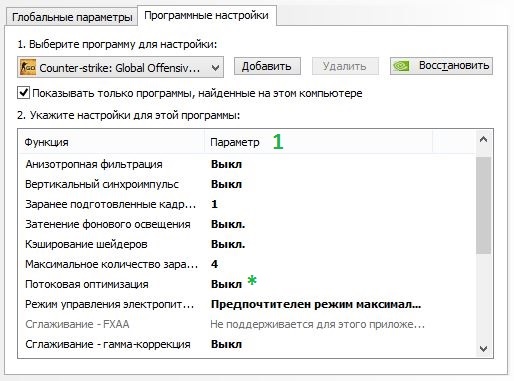

Для владельцев видеокарт AMD:


Настройки CS:GO

Что делать, если ничего не помогло?
Как говорилось в начале материала, CS:GO постоянно совершенствуется и с каждым крупным патчем требует всё больше ресурсов. Если никакие операции не помогают вам достичь комфортного уровня FPS, железо вашего ПК уже требует обновления. Необходимый минимум, которого вам хватит на несколько лет, — процессор уровня Intel Core i5 или AMD Ryzen 5, а также 8 ГБ оперативной памяти. Всё остальное — это лишь временное решение: рано или поздно даже добытые по крупицам кадры в секунду улетучатся, и без производительного компьютера нормально играть в CS:GO уже не выйдет.

Привествую Вас, давайте узнаем все способы повышения фпс в cs:go в 2021 году. С этого материала Вы узнаете как отключить небо в кс го, оптимизировать Steam клиент, настроить правильно графику cs go, актуальные консольные команды для повышения фпс в кс го, рабочие параметры запуска для фпс в 2021 году и это не конец. Также, что делать если лагает в дыму, повышается VAR в кс го и вообще, как оптимизировать систему Windows.
Не забудь подписаться на YouTube канал, чтобы быть в курсе свежих способов повышения фпс в кс го, а я уже начинаю!
Материал будет всегда дополняться, поэтому рекомендую добавить страницу в закладки. Это страница Ваш пропуск на 2021 год для повышения фпс в кс го. Неактуальная информация будет перечеркнута. Смотрите специальный YouTube плейлист для этого материала.
Обновление драйверов для кс го

Мой вариант правильного поиска драйверов для моей видеокарты для повышения FPS в 2020 году
Если ты это ещё не сделал, проверь наличие обновление драйверов.
Настройка Nvidia для кс го
После обновления драйвера для видеокарты Nvidia необходимо настроить параметры 3D в панели управления Nvidia:

Управление параметрами 3D:




Ничего сложного здесь нет, базовые настройки, которые скорее всего у тебя есть, но мало ли. Как настроить видеокарту AMD можно посмотреть в интернете, к сожалению я не владелец видеокарты АМД.
Оптимизация Steam клиента для слабых ПК
Можно оптимизировать стим клиент, тем самым снизить нагрузку на железо и повысить фпс для кс го. Давайте я расскажу как это сделать:
Необходимо сделать настроки Steam программы, такие же, как в ролике. После чего создайте новый Steam ярлык. Он потребуется для запуска упрощенного стим клиента. В свойствах ярылка, в поле объект необходимо вписать следующие параметры запуска Steam:
-no-browser +open steam://open/minigameslist -skipstreamingdrivers -vrdisabl -nocrashdialog -nocrashmonitor -noverifyfiles -nocache -nodircheck -noaafonts
Настройка графики кс го для фпс
У Вас слабый компьютер и Вы хотите больше фпс в кс го? Лучший вариант — снизьте настройки графики на самый минимум. Формат экрана, обычный 4:3. Разрешение самое маленькое, ну и режим отображения на весь экран для наибольшего фпс в игре. Более подробно я всё показал в видеоролике — тут не должно возникнуть сложностей.
Консольные команды кс го для повышения фпс
Я перечислю несколько полезных биндов для повышения FPS в CS:GO. Если Вы знаете ещё что-то полезное, дополняйте! С радостью добавлю в материал.
Бинды на фпс кс го. Отключение / включение HUD по клавише (+5 FPS)
Бинд на кровь в кс го. Очистка кровик в кс го.
где a,d,s,w SHIFT нужные Вам клавишы;
Если падает фпс в кс го — поможет этот бинд:
bind z clear — чистит консоль в кс го.
Чтобы отключить радиокоманды в cs go, в консоль впишите ignorerad . Чтобы вернуть всё как былоЮ повторно введите команду в консоль, радиосоообщения станут видны.
Как убрать небо в кс го или же черное небо cs go
Как-то ранее я расказывал, как отключить небо на разных картах: Mirage, Dust2, Inferno, Cache, Train и какие то ещё. Необходимо отключить нужные паки. Но проблема в том что разработчики cs go все перемешали. Поэтому на данный момент, чтобы отключить небо на карте Mirage необходимо удалить из игры файл pak01_132.vpk с помощью программы LockHunter (находясь на карте), которые находится в корневой папке игры \csgo\pak01_132.vpk . После чего поменять общее качество теней (с низких на высокие или наоборот). На других картах нужно поочерёдно отключать впк файлы, искать и проверять, как это я показал в ролике.
Параметры запуска для повышения фпс в кс го в 2021 году
Я же расскажу Вам о проверенных параметрах запуска, которые дают большой прирост фпс для кс го глобал офенсив, их используют несколько тысяч игроков.

Пример араметров запуска для повышения фпс в кс го в 2021 году
-lv — отключает фонтан крови в CS:GO;
-novid — отключает бесполезную заставку при запуске игры;
-high — задаёт высокий приоритет для игры;
+mat_queue_mode 2 — увеличивает производительность игры на многоядерных компьютерах (если у Вас 1 Ядро — забудьте про команду);
-freq ** — частота обновления монитора в герцах (60, 120, 144, 240);
-noaafonts — убирает сглаживание шрифтов;
+cl_forcepreload 1 — загружает информацию о текстурах и моделях в начале карты;
-noipx — отключение протокола LAN;
-nojoy — отключение джостика;
-nosync — отключение вертикальной синхронизации;
+fps_max 99 — выдает максимальное FPS в игре, завсисит от железа;
+fps_max_menu 999 — выдает максимальное ФПС в меню кс (дефолт в кс стоит 120);
Внимание, если у Вас с максимальным фпс большой Var и Вы не знаете как его понизить — рекомендую его ограничить по приницпу. Еслиу Вас монитор 60 герц, то пропишите в консоле fps_max 61 и так далее. В таком случае VAR упадет и игра будет плавнее.
Сетевые настройки, которые использую я, попробуйте, если что отключите:
+rate 786432 +cl_cmdrate 128 +cl_updaterate 128 +cl_interp_ratio 1 +cl_interp 0
-allow_third_party_software — отключается доверенный режим, раньше команда могла вернуть фпс в кс го, сейчас же если у Вас не запускается кс го, это команда — Ваше возможное решение. Но траст фактор может упасть (со слов разработчиков), хотя не доказано..
Основные параметры запуска для повышения фпс в кс го без -nosrgb:
-lv -novid -high +mat_queue_mode 2 -freq ваша_частота -noaafonts +cl_forcepreload 1 -noipx -nojoy -nosync +fps_max 999 +fps_max_menu 999 +rate 786432 +cl_cmdrate 128 +cl_updaterate 128 +cl_interp_ratio 1 +cl_interp 0
Лагает в дыму, проседает фпс в кс го?
Баг с антифлешом и в дыму больше не лагает +200 фпс в дыму (лично у меня так). Это нужно не рассказывать, а показывать. Изначально баг был найден мной ещё в ноябре 2020 года, вот сам ролик . В 2021 это всё ещё работает, VAC бан за это не даётся. Разработчики меня игнорят. Мб когда-то пофиксят.. А пока вот так.
Секретный параметр запуска nosrgb для повышения фпс в кс го
Интересный параметр запуска для CS:GO, который повышает фпс в кс го на слабых компьютерах. О нём я говорю отдельно специально. После ввода этого параметра, некоторые текстуры становятся черными. -nosrgb отключает поддержку sRGB. О цветовом пространстве можно почитать в интернете.
Как это будет выглядеть в игре:
Меню игры Counter-Strike: Global Offensive с параметром -nosrgb Карта Dust2 с включенным режимом -nosrgb
На каждой карте степень черноты разная, в целом этот параметр прибавляет 10-20 фпс в кс го. Этот параметр я специально вынес отдельно, потому что не многим нравится так играть.
Легкие текстуры для CS GO
Баги багами, а повысить фпс легкими текстурами в кс го всё ещё можно. Я не скажу что это сжатие текстур, но фпс действительно прибавляется. Нашли вместе с подписчиком, вот оригинальный ролик на YouTube. Старый добрый LockHunter нас спасает. В комментариях способ не нуждается. Посмотрите подробно ролик.
Как убрать фон в меню кс го и отключить шрифты
Способ не новый, но именно он дал большой буст после выхода операции сломанный клык в меню кс го. Да и вообще всем рекомендую играть без заднего фона и шрифтов.
Достаточно перейти в корневую папку кс го, далее panorama, удалить 2 папки: fonts и videos (можно переименовать). В параметрах запуска кс го пропишите -novid , иначе при запуске кс го у Вас будет чёрный экран. Будьте внимательны! Вернуть файлы можно из корзины или сделайть проверуй файлов игры, в основном ролике объяснил, как это сделать.
Параметры быстродействия в Windows 7 и Windows 10
Заходите в настройку представления и производительности системы:


Применить. Зайдите в кс го и проверьте стабильность кс го, а такаже фпс в игре.
Почему в кс го мало фпс?
Вирусы? Много мусора, куча приложений? Достаточно провериться двумя программами, почисить реест Вашего компьютера и удалить ненужные программы с автозагрузки.
Malwarebytes AdwCleaner — этой программа не раз помогала моим подписчикам, если у Вас не запускается кс го, вылетает ксго, или мало фпс — стоит её скачать и проверить свой ПК, как спасала эта программа я рассказывал в этом ролике.
Как отключить приложения в автозагрузке я показал в основном ролике, который в самом начале статьи.
Владелец Amd Ryzen? Держи +40 фпс в кс го
Не буду тут долго писать, коротко: с помощью прогарммы process lasso можно легко управлять ядрами процессора, вот мой ролик — там целых 7 минут подробных объяснений. Надеюсь у тебя всё получилось!
Hialgoboost в кс го в 2021 году
Да, она ещё работает. Необходимо только будет отключить доверенный режим в кс го. Что будет в итоге, я продемонстрировал в ролике — пробуйте и у Вас всё получится. Программа снизит нагрузку на Вашу видеокарту, в целом на ПК.
Повышение фпс в кс го на Windows 7
Не все ядра процессора задействуются в Windows 7. Давайте это исправим.

Старые шейдеры в кс го
3-го января найден был способ вернуть старые шейдеры игроков в кс го. Изначально мне написал подписчик TemaOfc и сообщил что нашёл способ, как можно вернуть старые шейдеры в кс го на низких настройках. Большое ему спасибо. Ранее я выкладывал на канале способ, как вернуть старые шейдеры на средних настройках.
Читайте также:


